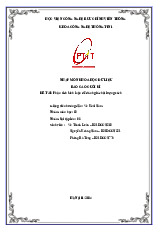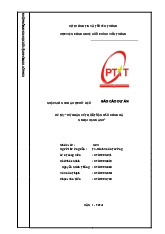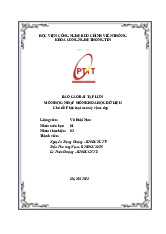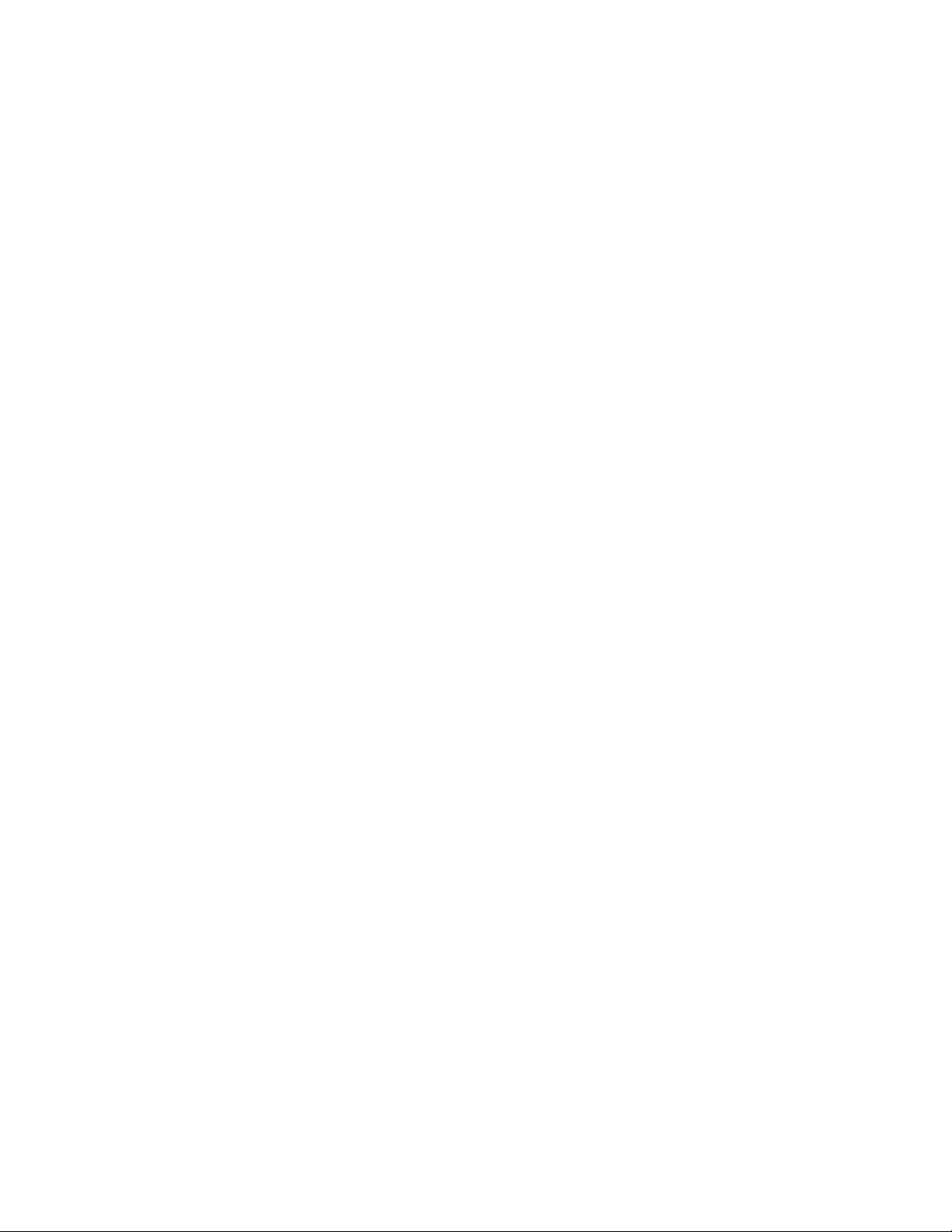
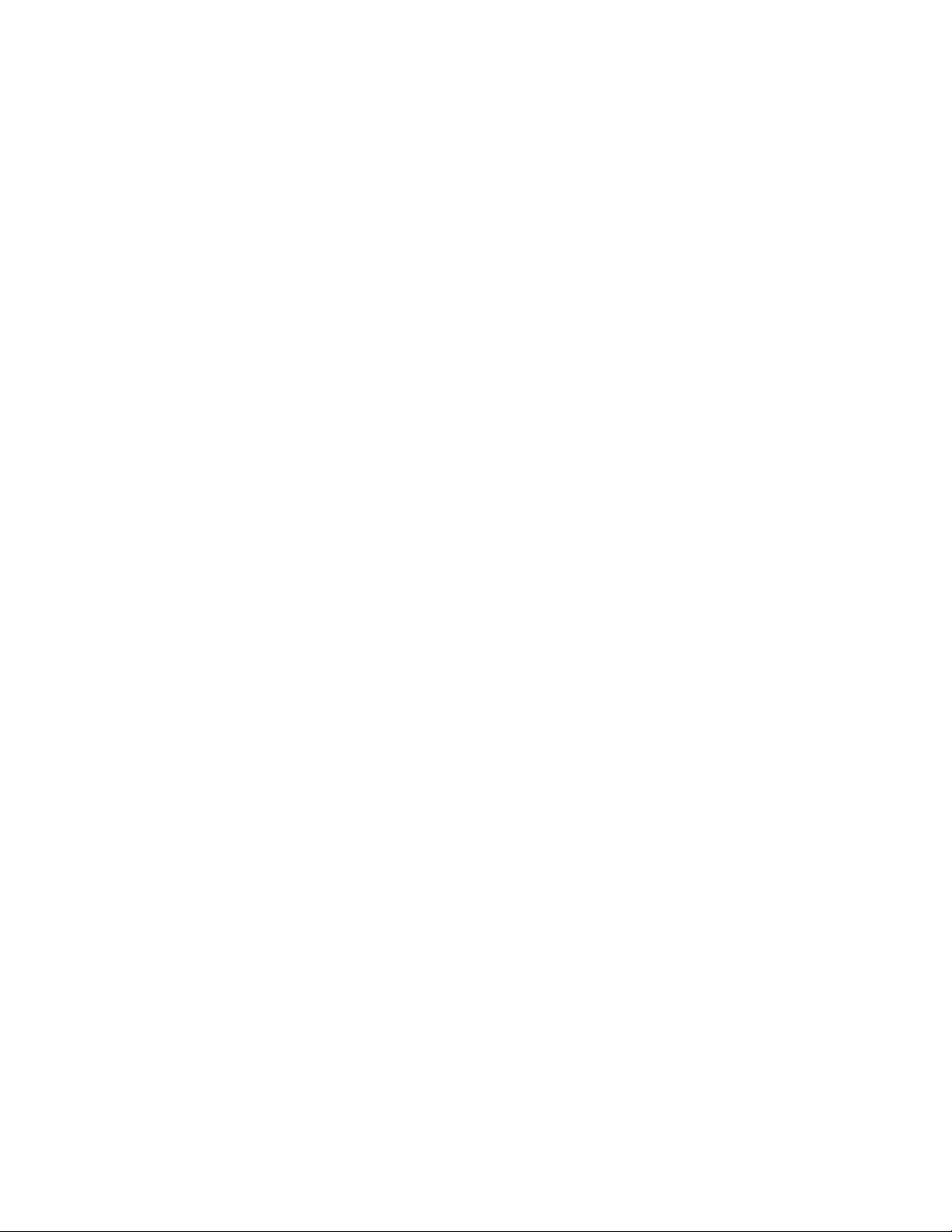
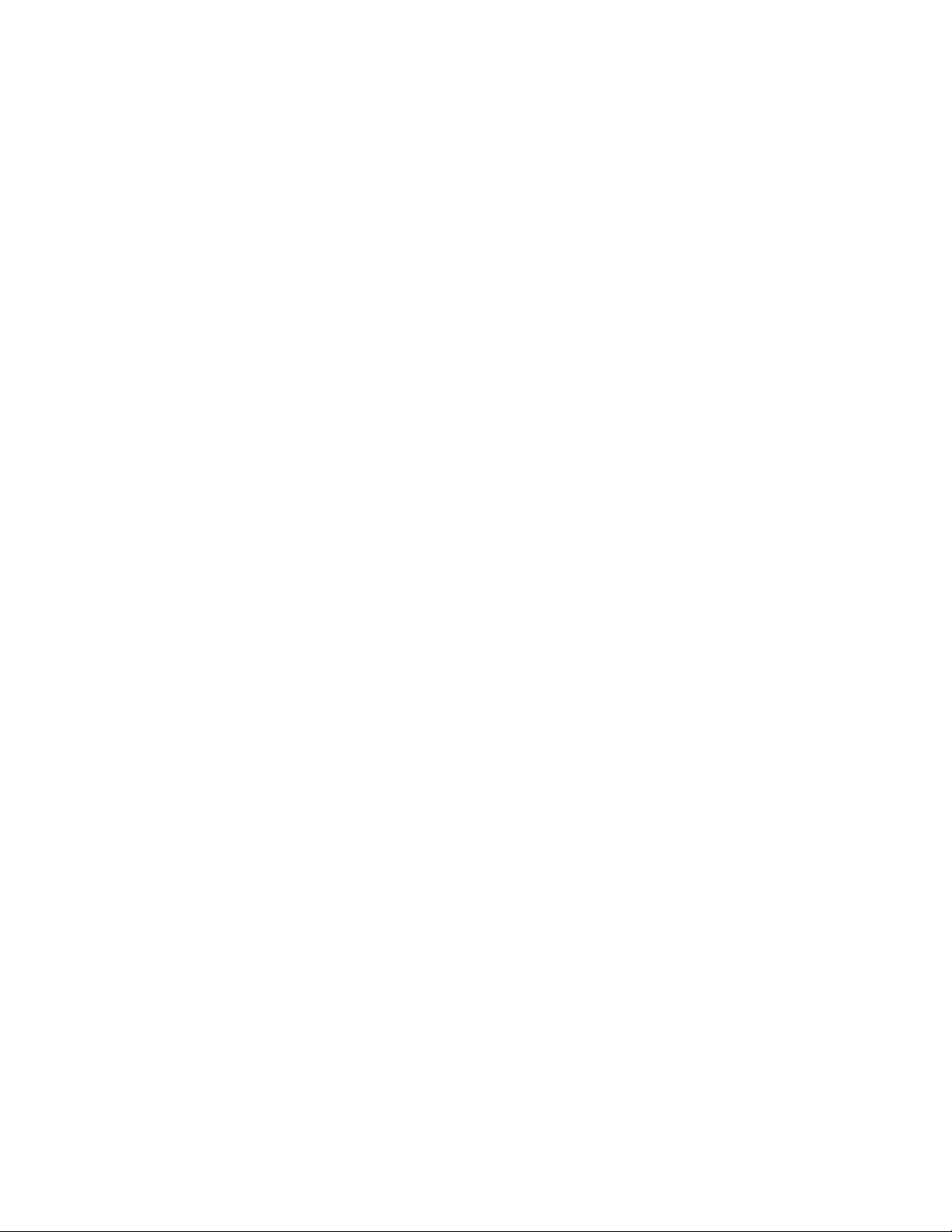
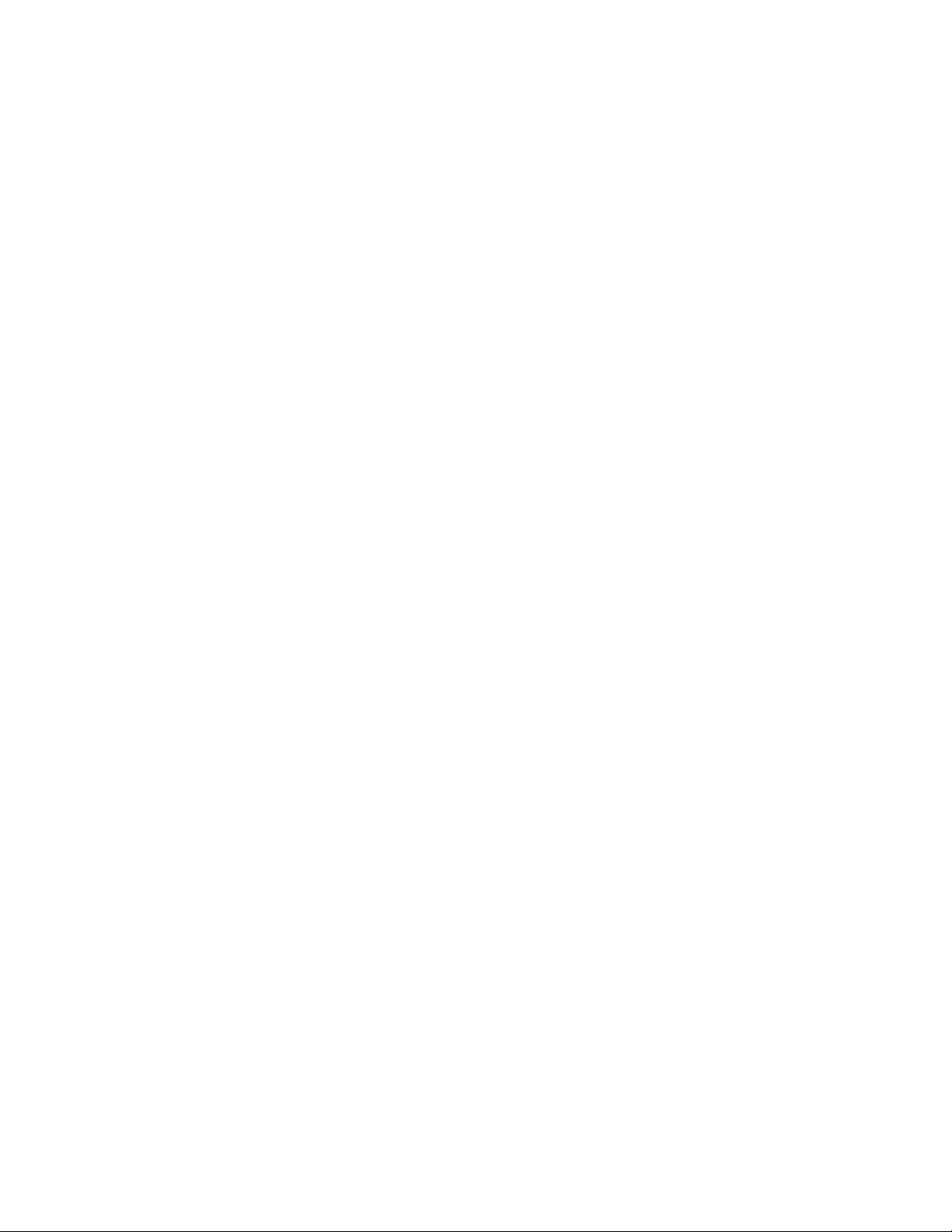
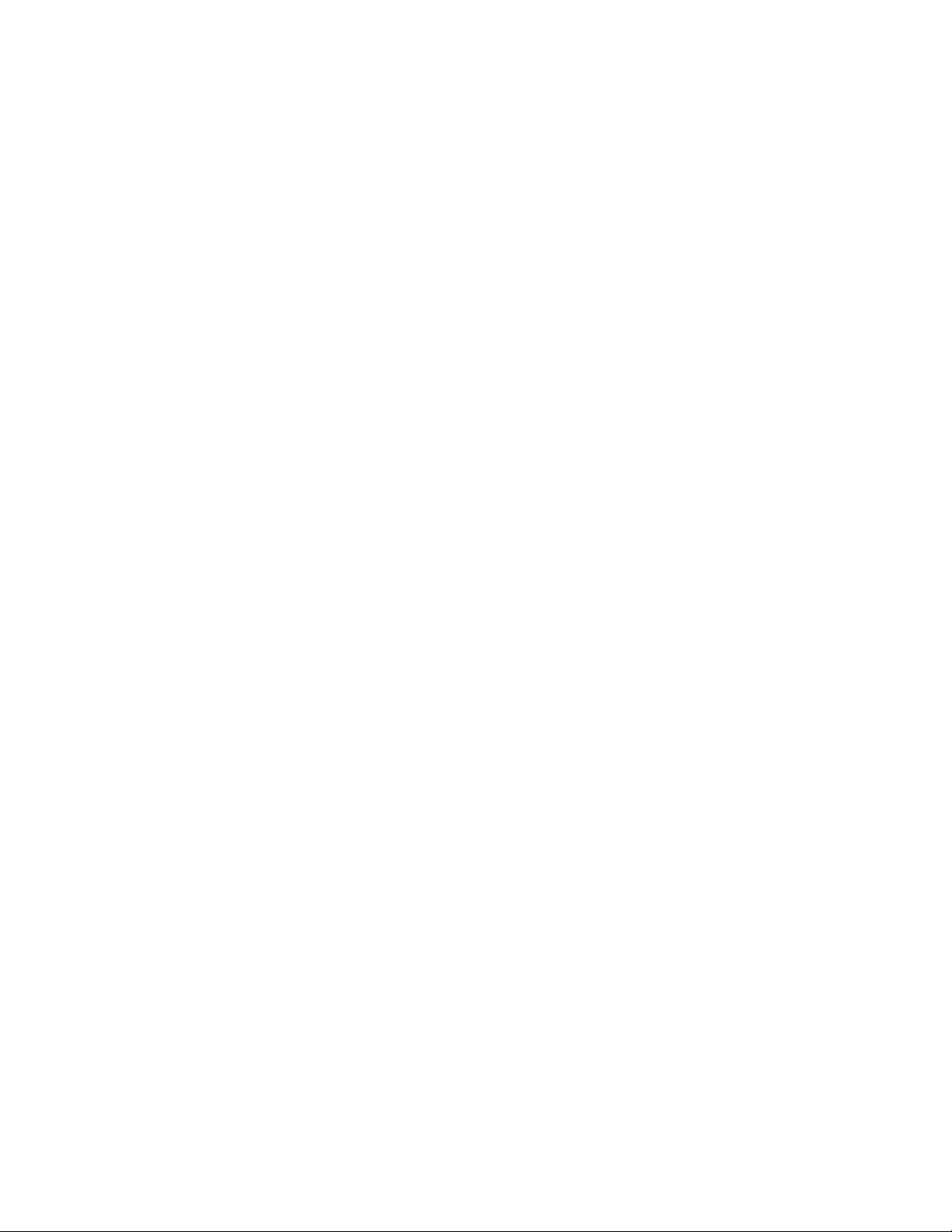
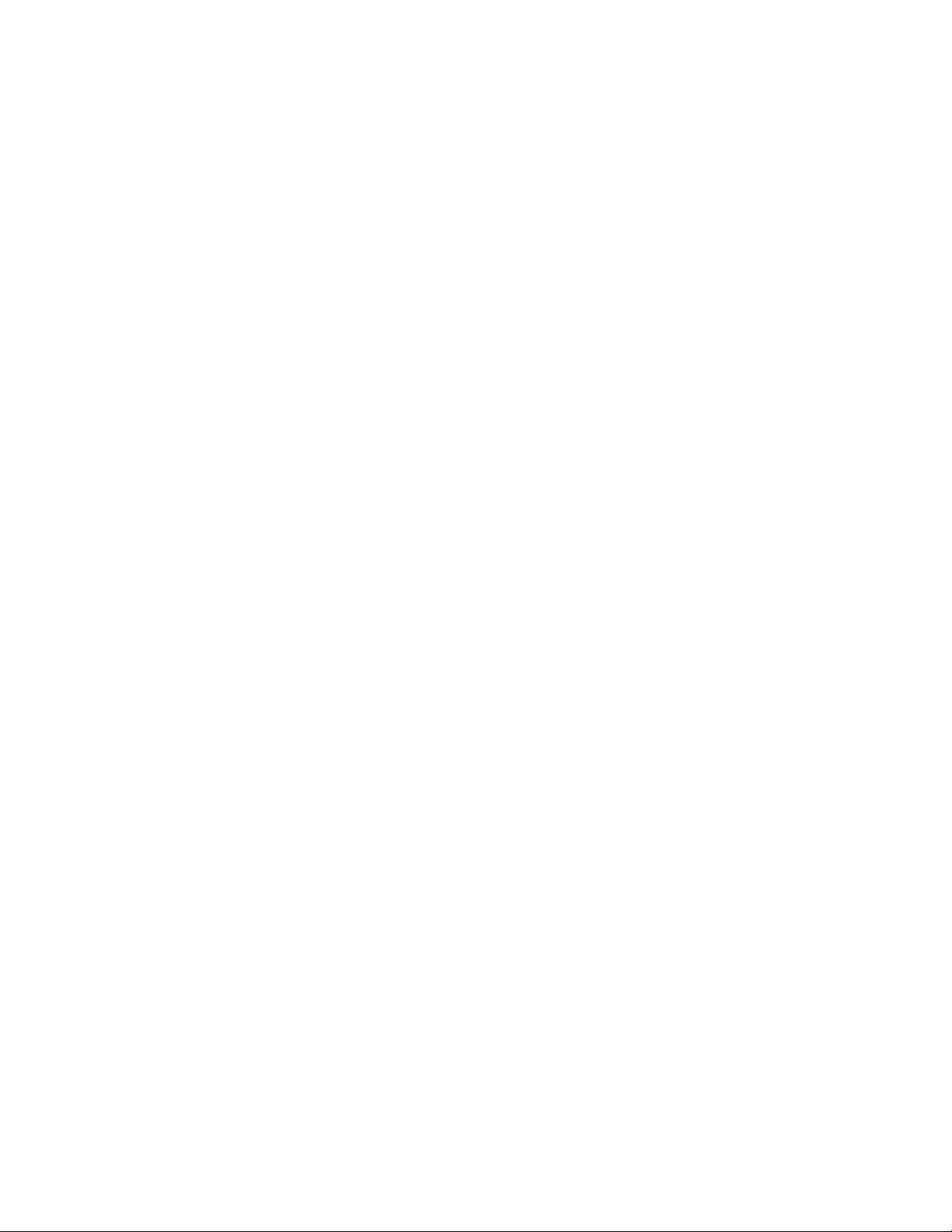
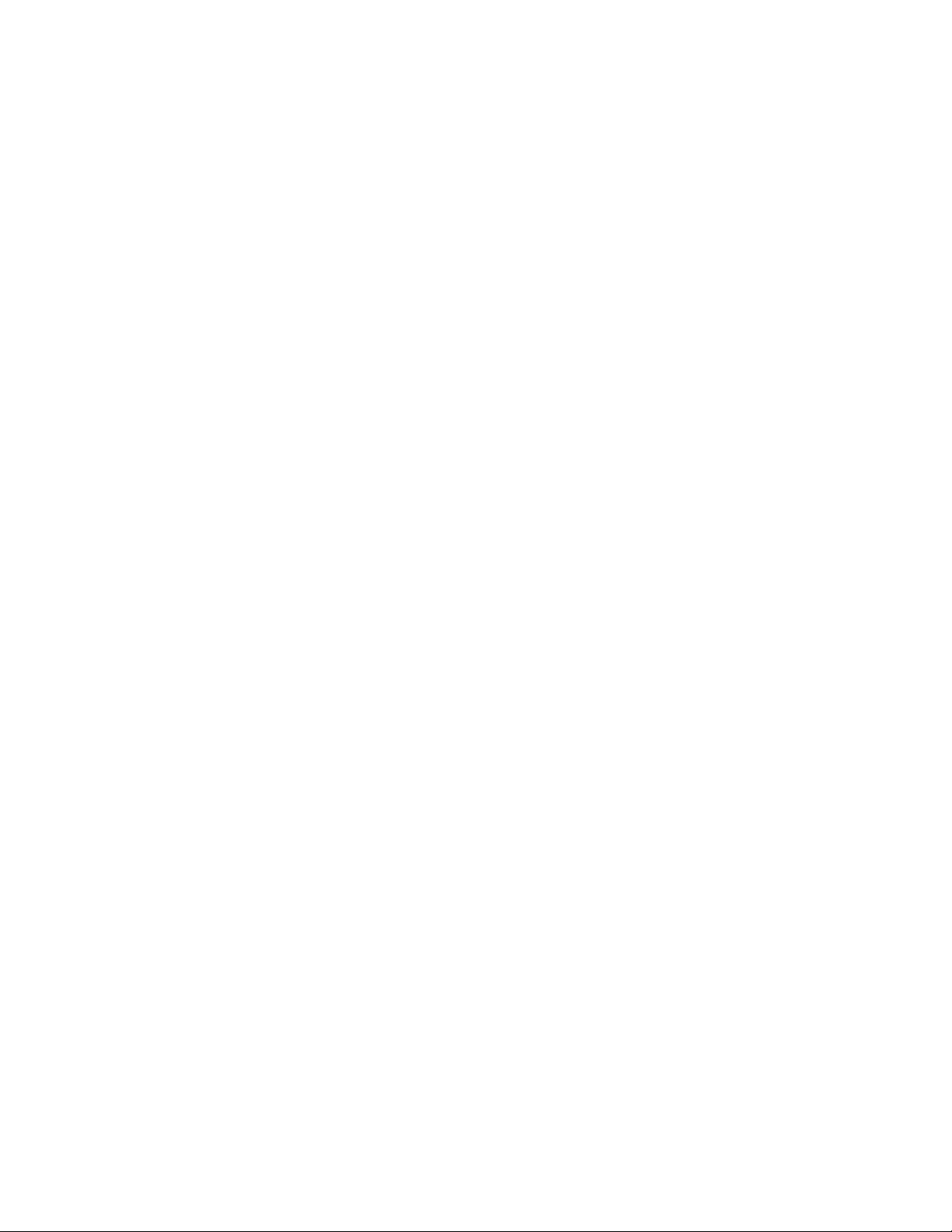
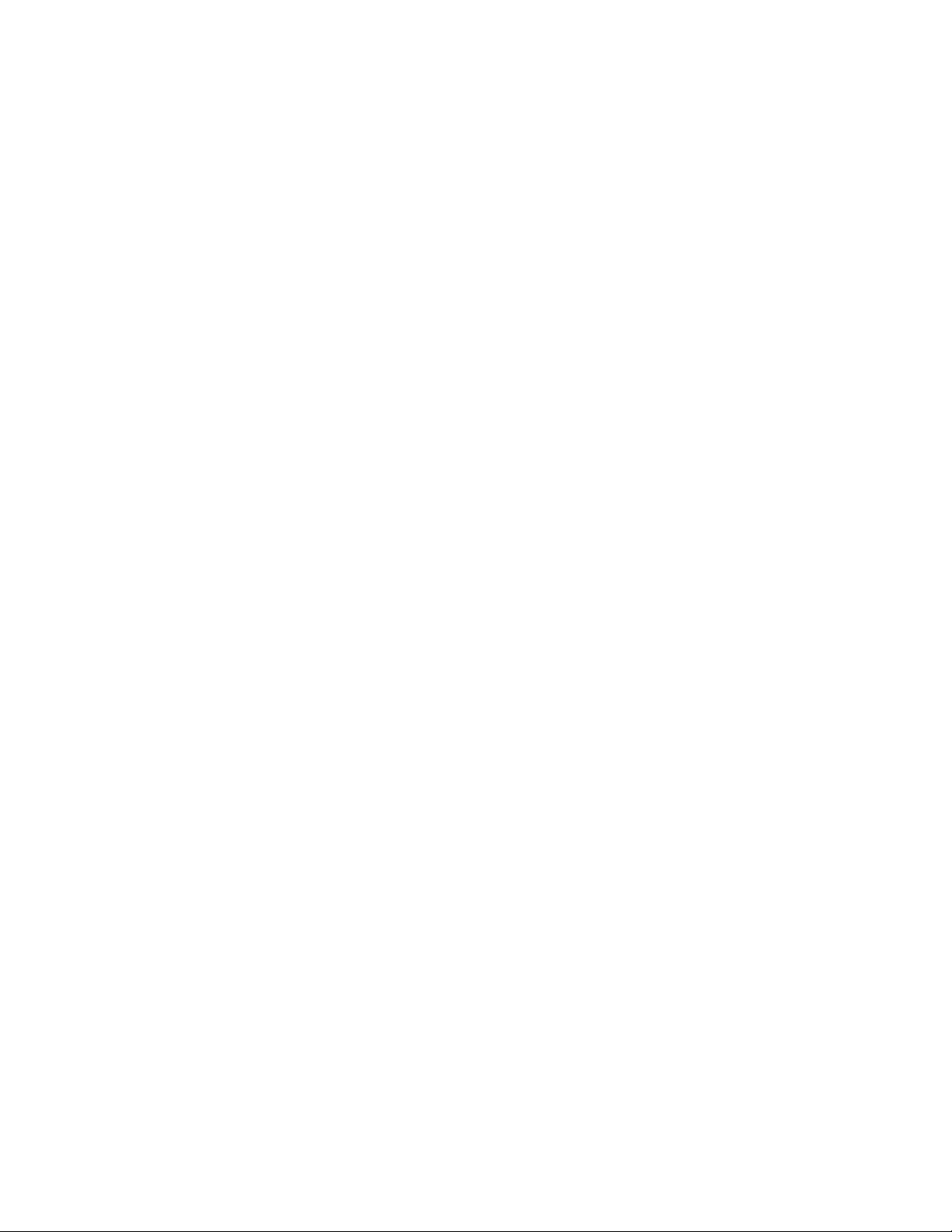
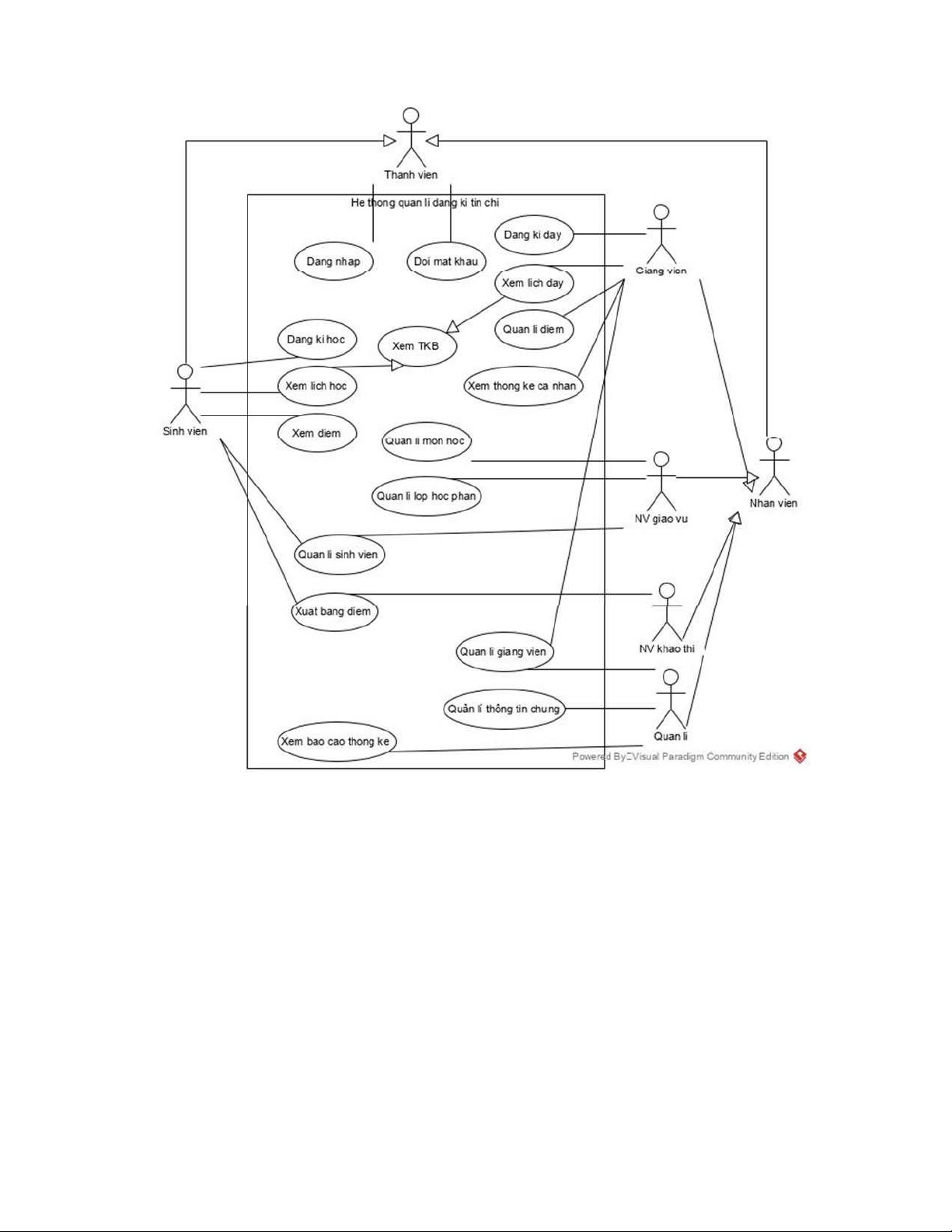
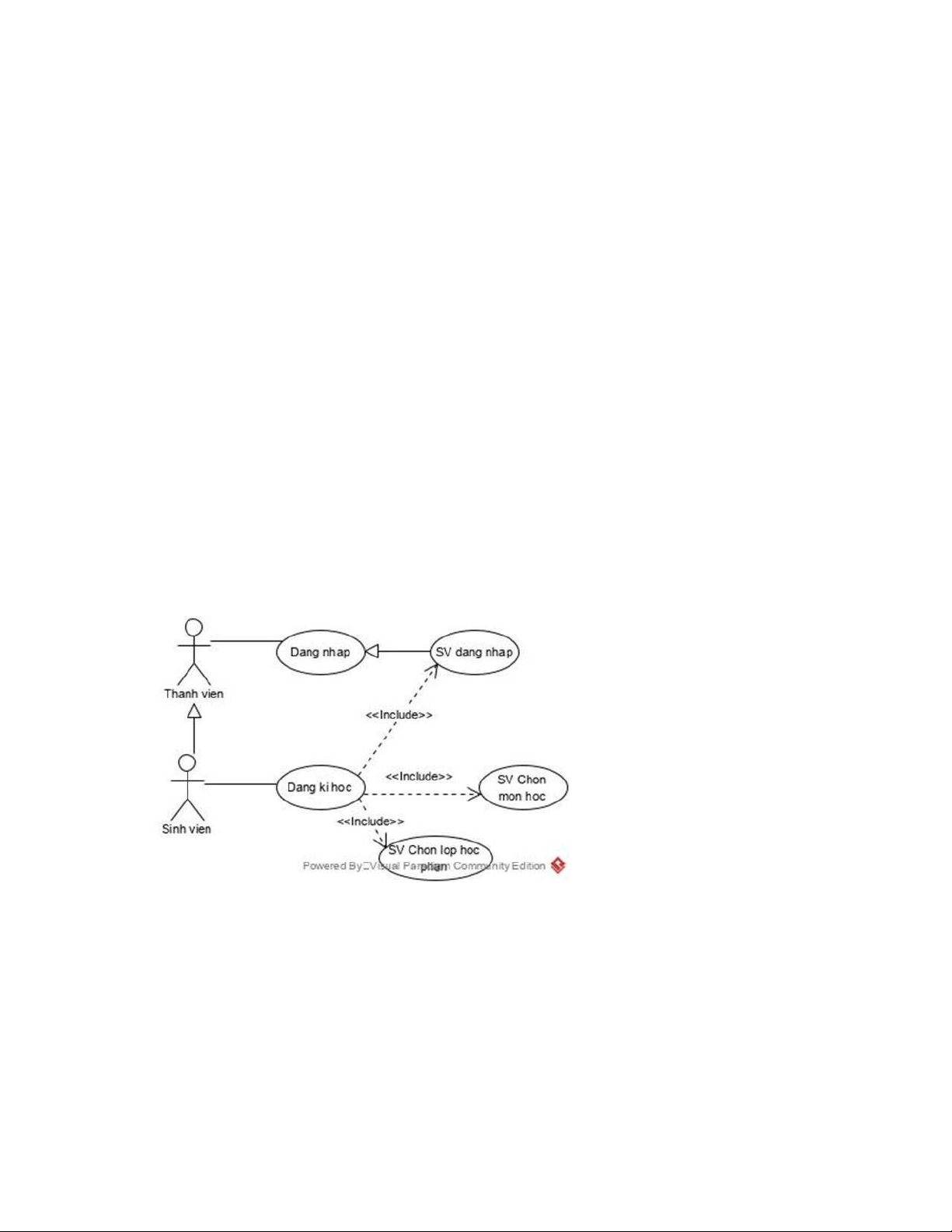
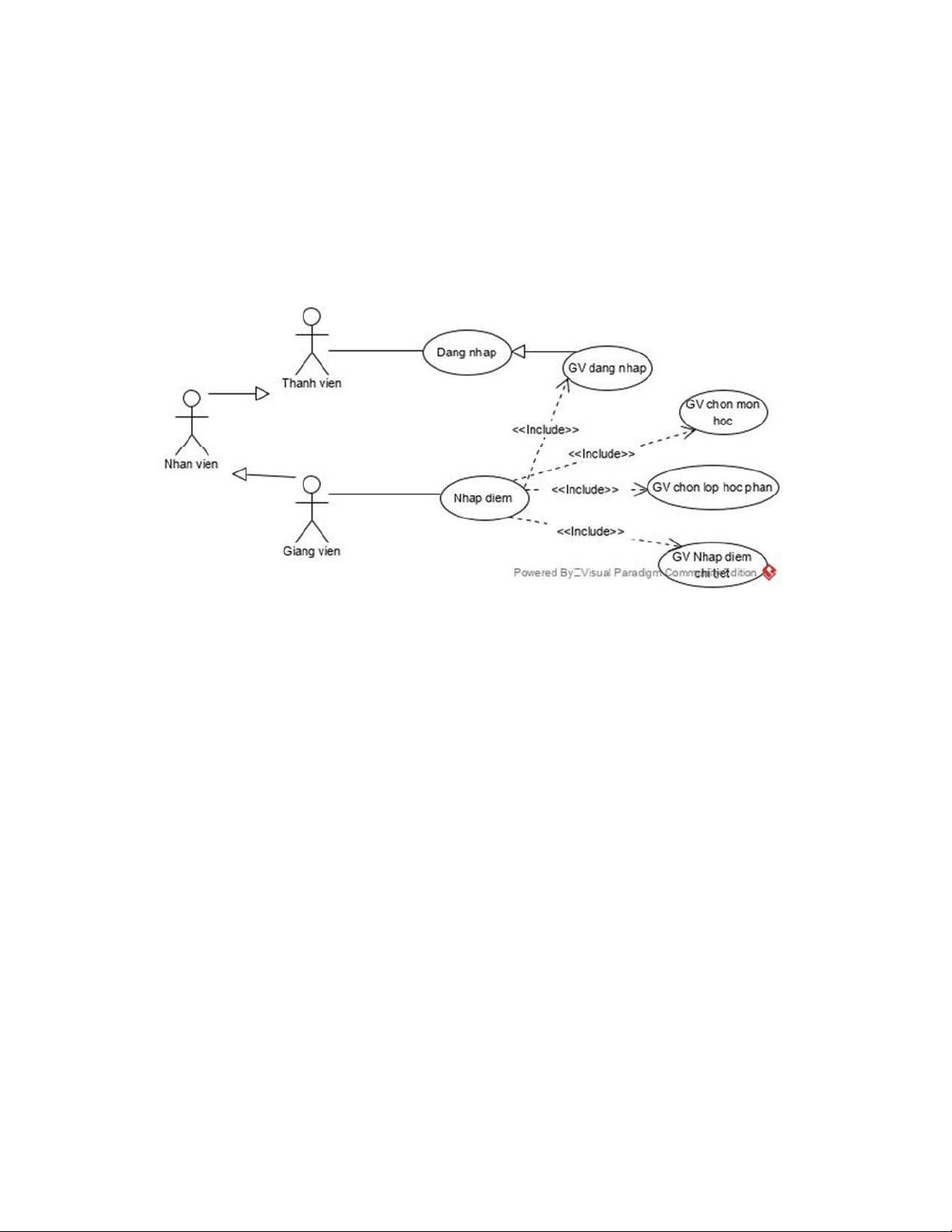
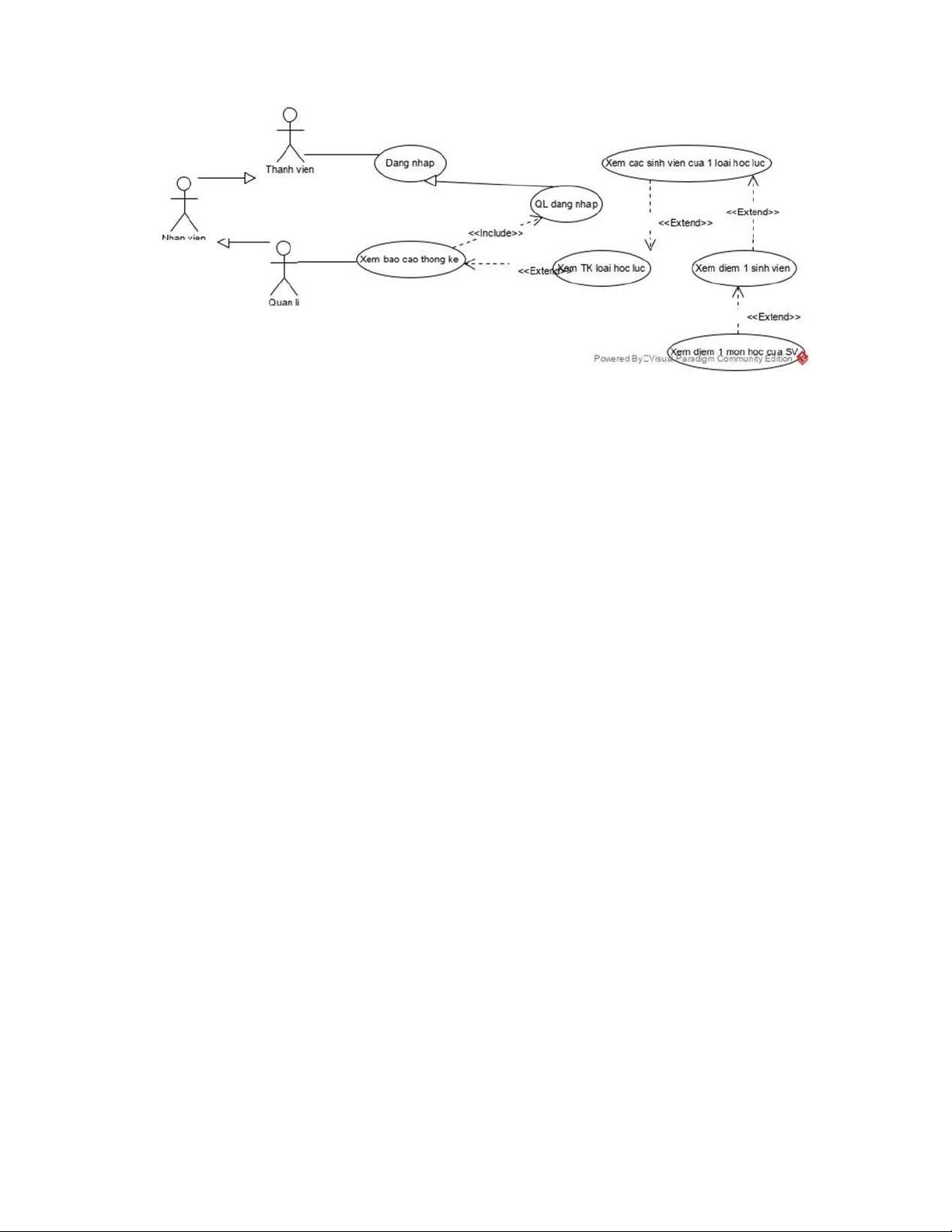
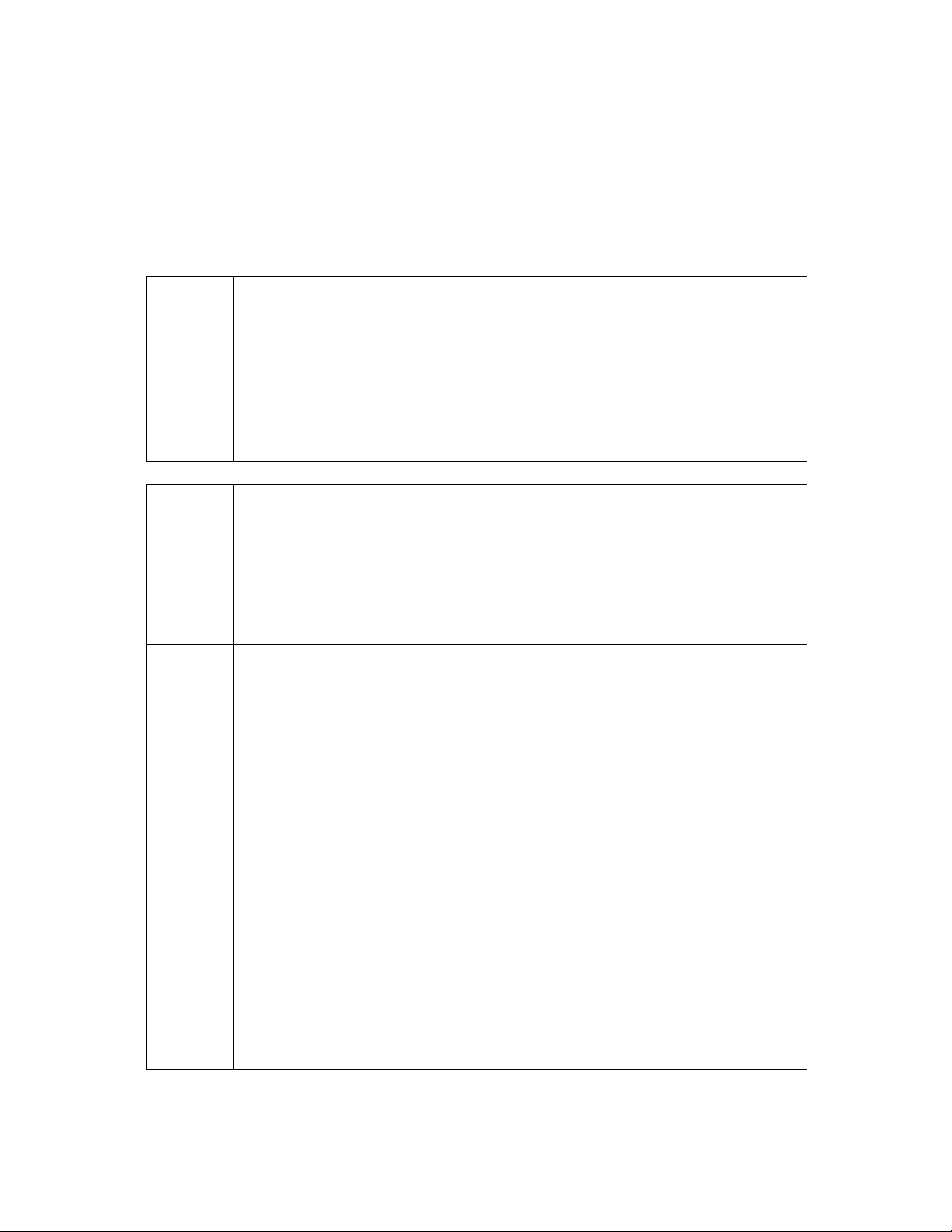
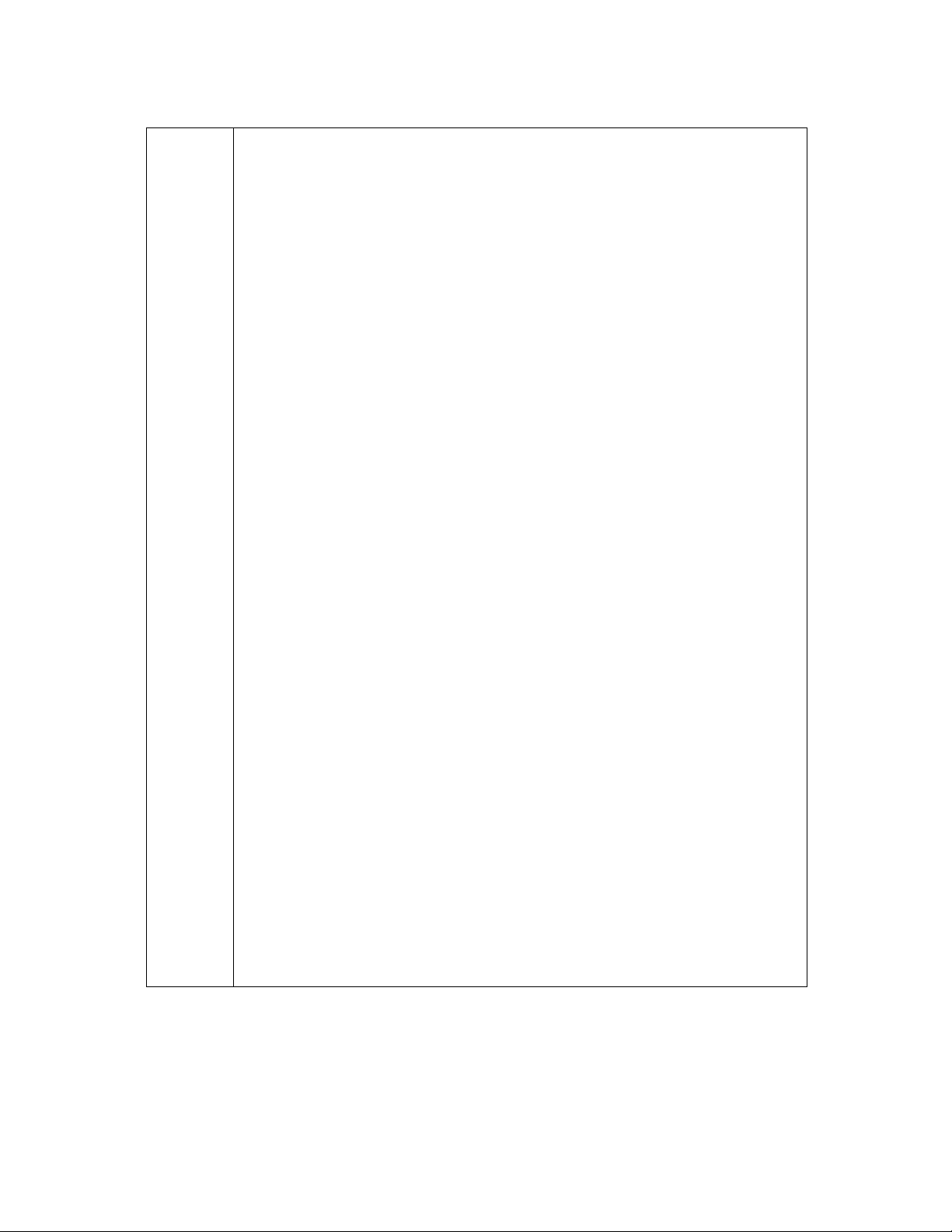
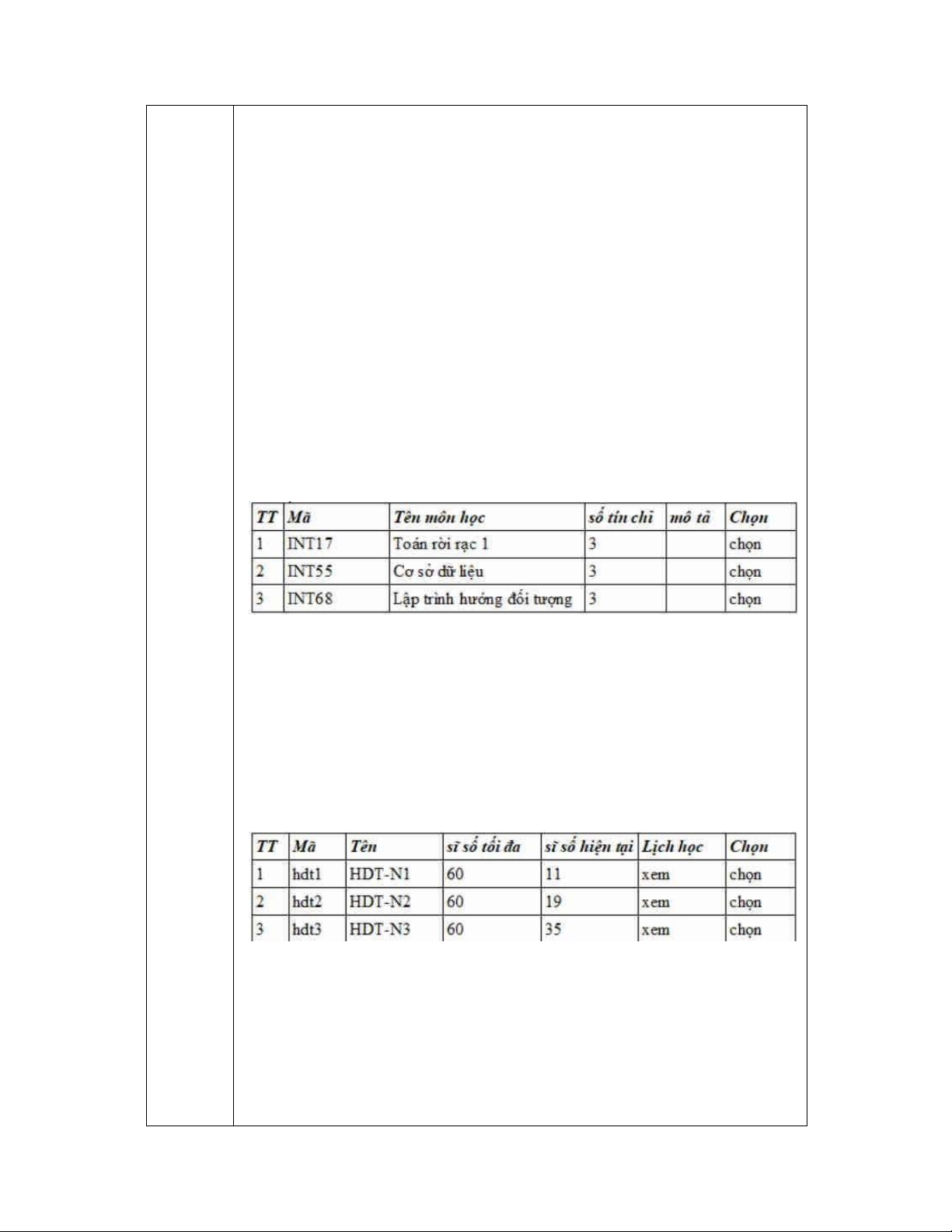
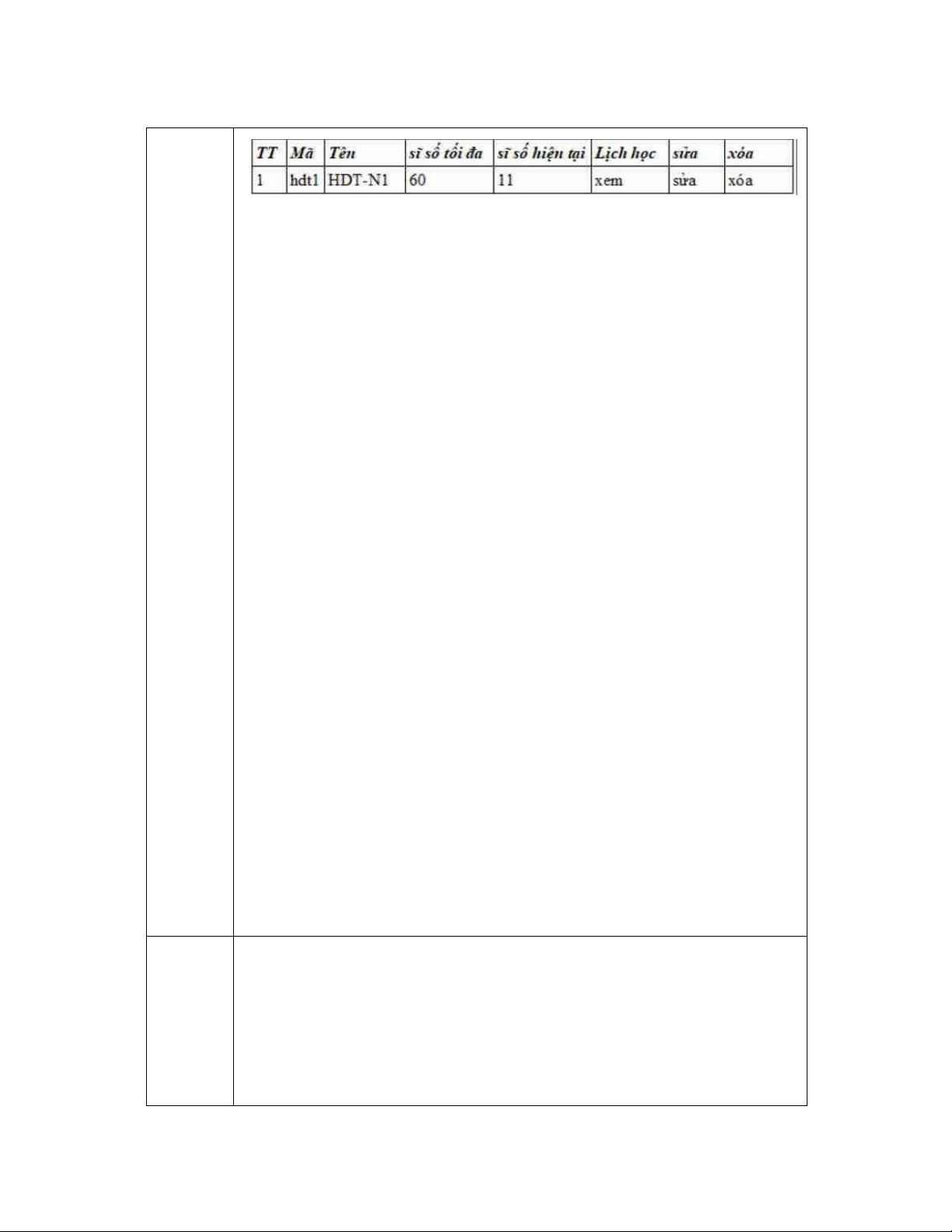
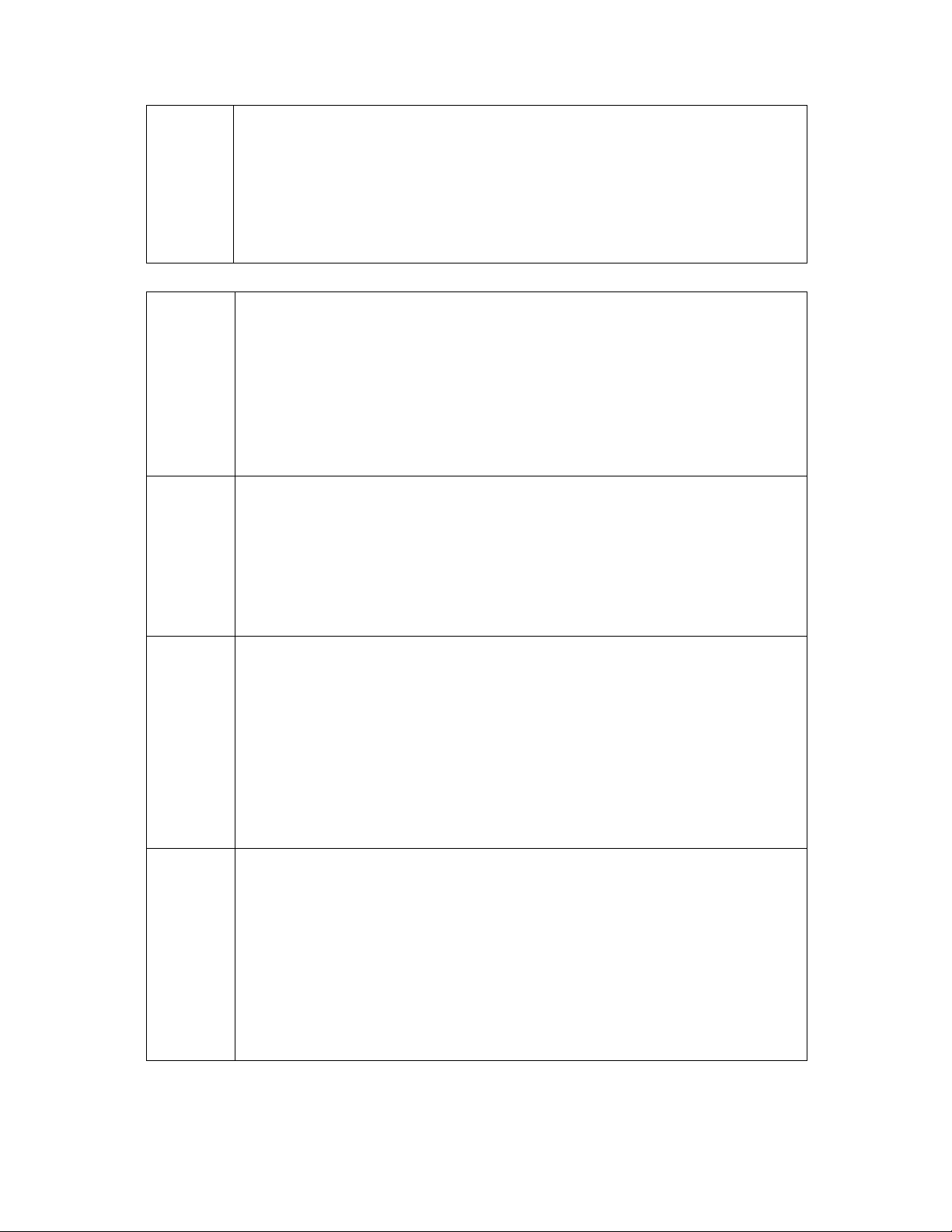
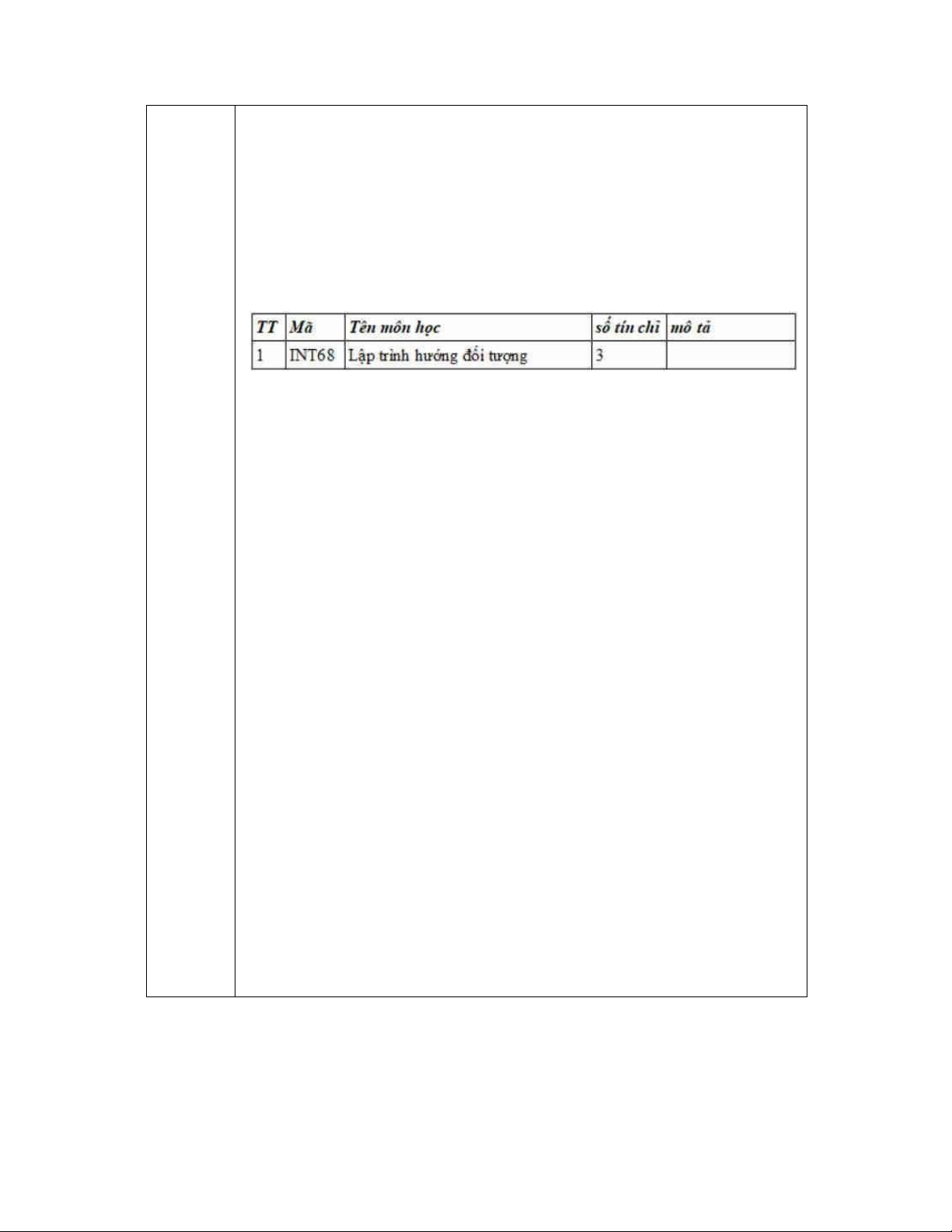
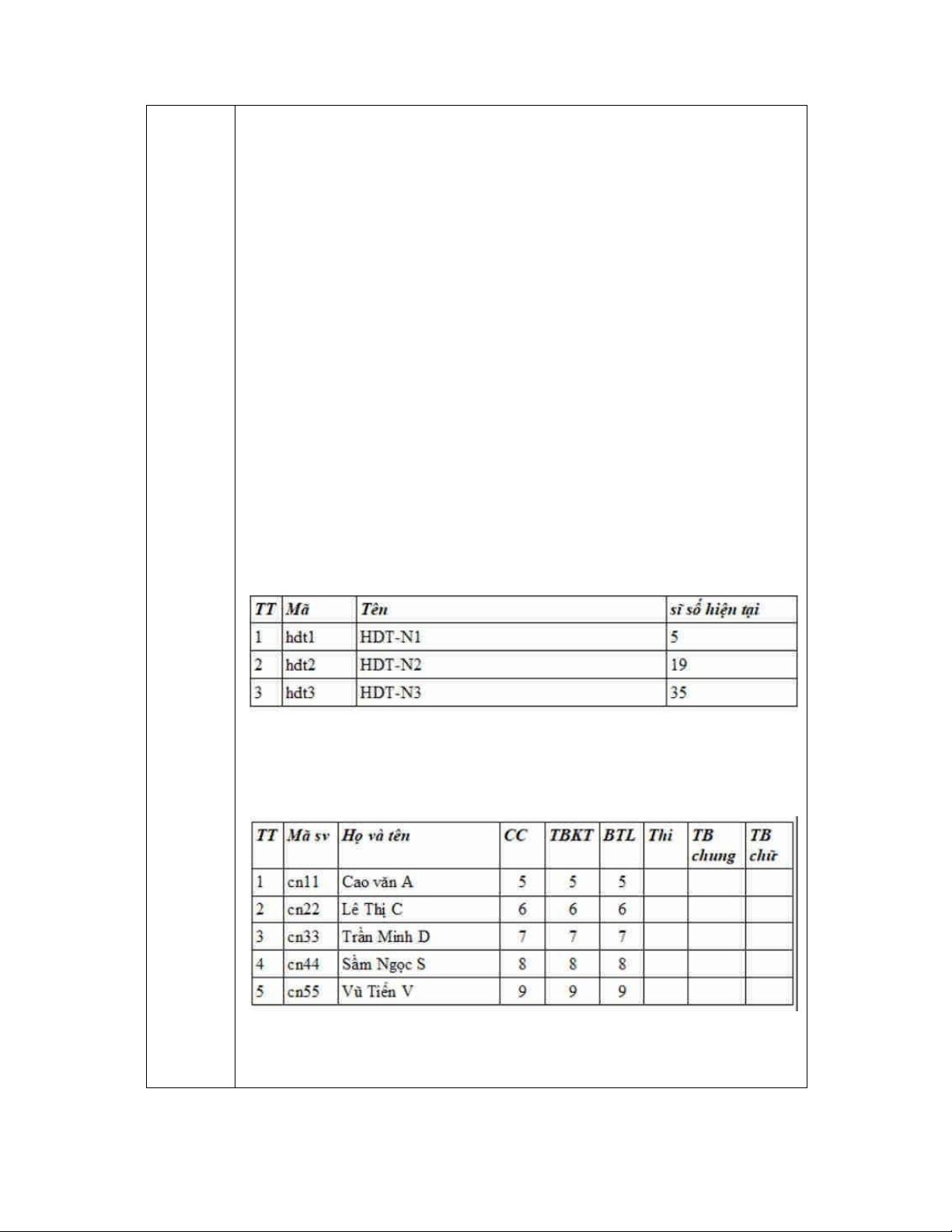
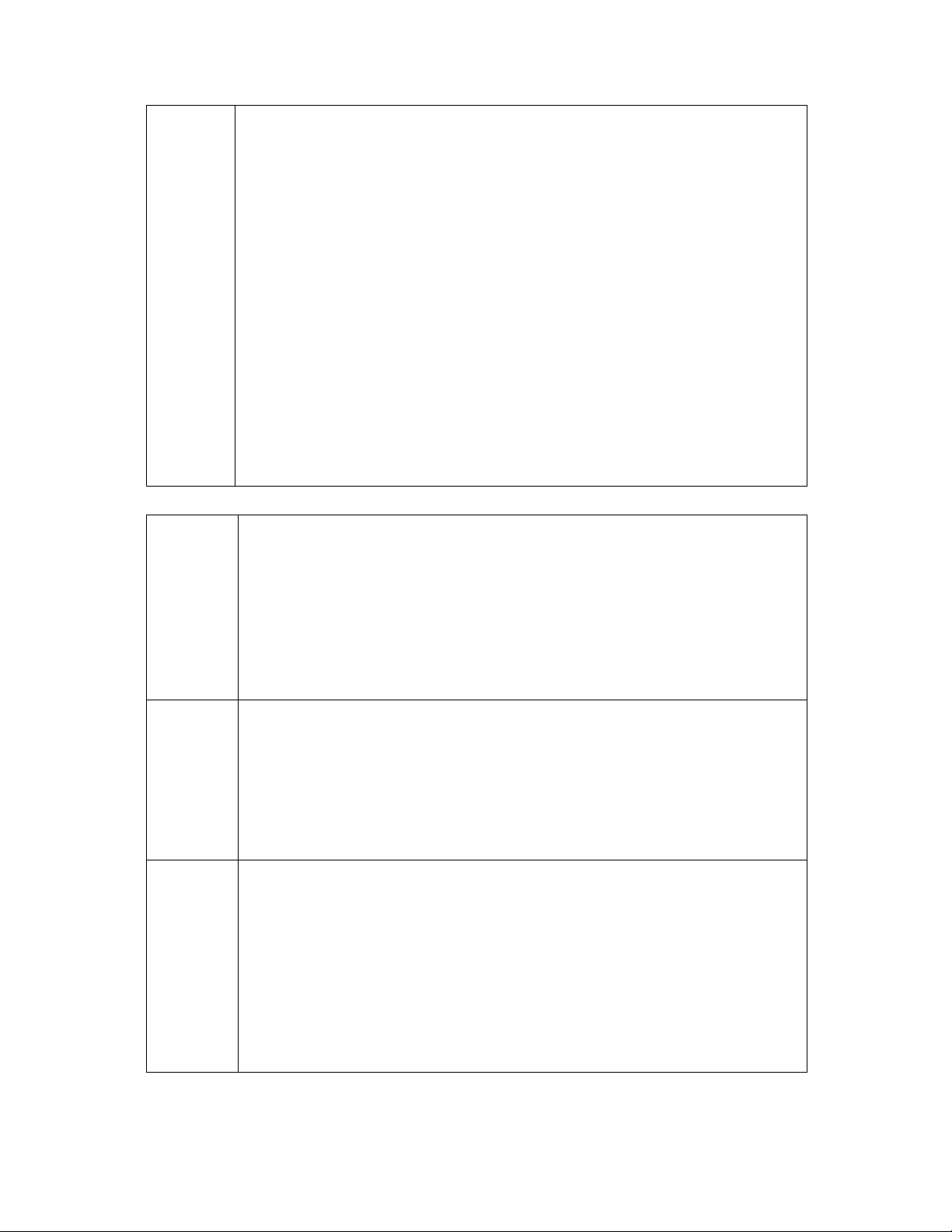
Preview text:
Mô tả hệ thống bằng ngôn ngữ tự nhiên Các bước thực hiện
● Bước 1: Giới thiệu mục ích hệ thống
● Bước 2: Phạm vi hệ thống: ai ược dùng phần mềm/hệ thống? Mỗi
người vào vào hệ thống ược phép thực hiện các chức năng nào?
● Bước 3: Với mỗi chức năng mà người dùng ược phép thực hiện ở
bước 2, mô tả chi tiết hoạt ộng nghiệp vụ của chức năng ấy diễn ra như thế nào?
● Bước 4: Các ối tượng nào ược quản lí, xử lí trong hệ thống? Mỗi
ối tượng cần dùng/quản lí các thuộc tính nào?
● Bước 5: Quan hệ (số lượng) giữa các ối tượng ã nêu ở bước 4? Áp dụng
Bước 1: Mục ích của hệ thống: Hệ thống trang web phục vụ công tác quản lí
ăng kí tín chỉ của sinh viên, ăng kí giảng dạy của giảng viên, quản lí iểm các
môn học của một trường ại học.
Bước 2: Phạm vi hệ thống: Những người ược vào hệ thống và chức năng mỗi
người ược thực hiện khi vào hệ thống này ược quy ịnh như sau:
● Thành viên hệ thống: ● Đăng nhập ● Đăng xuất
● Đổi mật khẩu cá nhân ● Sinh viên:
● Được thực hiện các chức năng như thành viên
● Đăng kí học, sửa thông tin ăng kí của mình
● Xem lịch học của mình
● Xem iểm của mình ● Giảng viên:
● Đăng kí dạy, sửa thông tin ăng kí dạy
● Nhập, sửa iểm các lớp mình dạy
● Xem lịch dạy của mình
● Xem thống kê liên quan ến các lớp mình dạy ● Nhân viên giáo vụ:
● Quản lí thông tin sinh viên: thêm, xóa, sửa theo yêu cầu t sinh viên
● Quản lí thông tin giảng viên theo yêu cầu t giảng viên
● Quản lí thông tin môn học ● Quản lí thông tin lớp học phần ● Nhân viên quản lí:
● Xem các loại thống kê ● Nhân viên khảo thí:
● Xuất bảng iểm theo yêu cầu của sinh viên
Những chức năng không ề cập ến thì mặc ịnh là không thuộc phạm vi của hệ thống.
Bước 3: Hoạt ộng nghiệp vụ của các chức năng: Theo nguyên tắc, mỗi chức
năng liệt kê trong bước 2 ều phải mô tả chi tiết. Tuy nhiên, trong phạm vi tài
liệu này, chỉ có ba chức năng ược mô tả chi tiết vì ây là các chức năng ược
dùng ể minh họa cho các bước phân tích, thiết kế từ ầu ến cuối. Các chức
năng còn lại coi như bài tập cho người học.
Sinh viên ăng kí học: Sinh viên ăng nhập vào hệ thống -> chọn
chức năng ăng kí tín chỉ ( ang trong thời gian mở ăng kí mới ược
chọn) -> chọn kì ăng kí + ngành học (có thể có sinh viên học ồng
thời hai chuyên ngành) -> hệ thống hiện danh sách các môn học
có thể ăng kí (mã, tên môn học, số tín chỉ, mô tả), các lớp học
phần ã ăng kí rồi, nếu có -> Sinh viên chọn môn học -> hệ thống
hiện danh sách các lớp học phần của môn học ấy (mã, tên, sĩ số
tối a, sĩ số hiện tại, phòng học, giảng viên, lịch học hàng tuần vào
các ngày nào trong tuần, kíp nào trong ngày): chỉ active các nhóm
mà không bị trùng lịch học với các môn ã chon trước, các nhóm bị
trùng lịch thì chỉ xem, không chọn ược -> Sinh viên chọn lớp học
phần mình thích -> hệ thống quay lại trang bắt ầu ăng kí với lớp
học phần vừa chọn ược bổ sung vào danh sách các lớp học phần
ã chọn. Sinh viên lặp lại các bước trên cho ến khi chọn ủ số tín chỉ
trong ngưỡng cho phép -> nút lưu ược active -> Sinh viên click
lưu thì thông tin ăng kí mới chính thức ược lưu vào hệ thống, hệ
thống quay về giao diện chính của sinh viên.
● Giảng viên nhập iểm: Giảng viên ăng nhập vào hệ thống > chọn
chức năng nhập iểm -> Chọn học kì ang active -> hệ thống hiện
danh sách các môn học do giảng viên dạy của kì ã chọn (mã, tên,
số tín chỉ, mô tả) -> Giảng viên click chọn môn học muốn nhập
iểm -> Hệ thống hiện danh sách các lớp học phần do giảng viên
dạy (mã, tên, sĩ số thực, phòng học, ngày học, kíp học) -> Giảng
viên chọn 1 lớp học phần muốn nhập -> Hệ thống hiện danh sách
các sinh viên ăng kí lớp học phần ược chọn với iểm thành phần,
nếu có: thứ tự, mã sinh viên, họ tên, các ầu iểm thành phần, iểm
thi, cột trung bình môn và iểm chữ ược tự tính sau khi nhập ->
Giảng viên nhập ầu iểm muốn nhập cho tất cả sinh viên trong
danh sách và click lưu -> hệ thống lưu iểm vào và quay về giao
diện chính của giảng viên.
● Quản lí xem thống kê theo loại học lực: Nhân
viên quản lí ăng nhập vào hệ thống -> chọn chức năng xem thống kê -> hệ
thống hiện giao diện chọn thông tin thống kê -> chọn thống kê loại học lực ->
Hệ thống hiện giao diện thống kê loại học lực -> Quản lí chọn học kì muốn
thống kê > Kết quả thống kê hiện lên, mỗi loại học lực trên một dòng, xếp
theo thứ tự cao nhất ến thấp nhất của loại học lực trong bảng ánh giá (Ưu tú,
xuất sắc, giỏi, khá, trung bình, yếu kém): thứ tự, loại học lực, tổng số sinh
viên ạt loại ó, iểm trung bình sinh viên trong nhóm ạt loại ó trong học kì ã
chọn -> Quản lí click vào một loại học lực -> Hệ thống hiện danh sách các sinh
viên ạt loại học lực ấy lên, xếp theo thứ tự các ngành học, ến thứ tự abc của
tên sinh viên: thứ tự, mã sinh viên, họ và tên, ngành học, khóa học, tổng số
tín chỉ của học kì, iểm trung bình của học kì -> Quản lí click vào một sinh viên
danh sách -> Hệ thống hiện lên danh sách các môn và kết quả của sinh viên ã
học trong học kì ó, xếp theo thứ tự abc của tên môn học: thứ tự, tên môn
học, số tín chỉ, iểm trung bình môn ó của sinh viên. Dòng cuối là tổng số tín
chỉ, iểm trung bình cả học kì của sinh viên -> Quản lí click vào một môn học
trong danh sách -> Hệ thống hiện lên iểm chi tiết của môn học của sinh viên:
mã môn, tên môn, tổng tín chỉ, các ầu iểm thành phần dạng bảng: tên ầu iểm
thành phần, tỉ lệ % tính của ầu iểm thành phần, iểm của sinh viên. Dòng cuối
là iểm trung bình môn của sinh viên trong môn học ó.
Bước 4: Thông tin các ối tượng cần xử lí, quản lí:
Nhóm các thông tin liên quan ến con người:
● Thành viên: tên ăng nhập, mật khẩu, họ tên, ịa chỉ, ngày sinh, email, số iện thoại
● Sinh viên: giống thành viên, có thêm: mã sinh viên. Theo mỗi
ngành học còn có khóa học, ngành học
Nhân viên: giống thành viên, có thêm: vị trí công việc.
● Nhân viên quản lí: giống nhân viên
● Nhân viên giáo vụ: giống nhân viên
● Nhân viên khảo thí: giống nhân viên
● Giảng viên: giống nhân viên
Nhóm các thông tin liên quan ến cơ sở vật chất: ● Tòa nhà: tên, mô tả
● Phòng học: tên, sức chứa tối a, mô tả
Nhóm các thông tin liên quan ến ơn vị, tổ chức:
● Trường: tên, ịa chỉ, mô tả ● Khoa: tên, mô tả
● Ngành học: tên, mô tả ● Bộ môn: tên, mô tả
Nhóm các thông tin liên quan ến chuyên môn, vận hành:
● Năm học: tên, mô tả ● Kì học: tên, mô tả
● Tuần học: tên, mô tả
● Ngày trong tuần: tên, mô tả
● Kíp học trong ngày: tên, mô tả
● Môn học: tên, số tín chỉ, mô tả
● Lớp học phần: tên, mô tả, sĩ số tối a, sĩ số hiện tại, giảng viên dạy,
phòng học, tuần nào học ngày nào, kíp nào.
Nhóm thông tin liên quan ến thống kê:
Thống kê theo loại học lực
● Thống kê sinh viên theo kết quả học
● Thống kê các môn học theo kết quả học
● Thống kê giảng viên theo: số giờ dạy, kết quả học
● Thống kê học kì theo số sinh viên
Bước 5: Quan hệ giữa các ối tượng, thông tin:
● Một trường có nhiều khoa
● Một khoa có nhiều bộ môn
● Một khoa có nhiều ngành học
● Một bộ môn quản lí chuyên môn nhiều môn học
● Một bộ môn có nhiều giảng viên
● Một năm học có nhiều học kì
● Một học kì liên quan ến nhiều năm học. Một năm học + một học
kì tạo ra một kì học (kì học # học kì).
● Một kì học có nhiều môn học
● Một môn học, vào một kì học, có nhiều lớp học phần
● Một lớp học phần có thể học vào nhiều buổi, mỗi buổi có thể liên
quan ến 1 tuần khác nhau, 1 ngày khác nhau, 1 kíp khác nhau, 1
phòng học khác nhau, 1 giảng viên khác nhau.
● Một giảng viên có thể dạy nhiều môn học trong mỗi kì học
● Một môn học, trong một kì học, giảng viên có thể dạy nhiều lớp
học phần khác nhau, miễn sao không trùng lịch buổi nào.
● Một lớp học phần, có thể có nhiều giảng viên dạy. Nhưng mỗi
buổi học chỉ có một giảng viên dạy.
● Một môn học có nhiều ầu iểm thành phần.
● Mỗi ầu iểm thành phần, ối với mỗi môn học, có tỉ lệ % tính iểm nhất ịnh.
Một tuần có thể có nhiều buổi dạy/học ● Một ngày có
thể có nhiều buổi học/dạy
● Một kíp có thể có nhiều buổi học/dạy của nhiều lớp học phần khác nhau
● Một phòng học có thể có nhiều lớp học phần vào học ở những buổi khác nhau.
● Một sinh viên có thể ăng kí học nhiều ngành khác nhau (tối a 2 ngành ồng thời).
● Với mỗi ngành, sinh viên phải học một số môn nhất ịnh, và iểm
tính theo từng ngành. Các môn trùng nhau giữa các ngành thì
sinh viên chỉ phải học 1 lần, qua là ược.
● Mỗi sinh viên, mỗi môn học, có một diểm trung bình môn.
Mô tả hệ thống bằng UML: use case Các bước thực hiện
Tóm tắt các bước thực hiện ể vẽ biểu ồ use case tổng quan:
● Bước 1: Đề xuất các actor. Với mỗi người dùng, ề xuất thành một
actor tương ứng. Nếu các actor có ặc iểm gì chung, có thể ề xuất
actor trừu tượng thành actor cha của các actor tương ứng. Ngoài
ra, cần xem xét cần có các actor gián tiếp tác ộng vào ể thực hiện các chức năng hay không.
● Bước 2: Đề xuất use case. Với mỗi chức năng, ề xuất thành một use case tương ứng
Bước 3: Mịn hóa các use case. Nếu có ít nhất 2 use case trùng
nhau, cần xem xét gộp lại thành 1. Nếu gộp lại gây hiểu nhầm về
số các actor tác ộng vào, thì có thể dùng use case trừu tượng cho
các use case giống nhau, mỗi use case con liên quan ến nhóm các
actor tương ứng mà thôi.
Tóm tắt các bước thực hiện ể vẽ biểu ồ use case chi tiết:
● Bước 1: Trích phần use case của chức năng tương ứng từ biểu ồ use case tổng quan.
● Bước 2: Phân rã use case chính thành các use case con: mỗi giao
diện (hoặc một số giao diện) tương tác với người dùng có thể ề
xuất thành một use case con.
● Bước 3: Xác ịnh quan hệ của use case con với use case chính:
generalization, include, hay extend.
● Bước 4: Gộp các use case con tương tự nhau bằng cách dùng các
use case trừu tượng tổng quát hơn.
Lưu ý tránh sai sót trong biểu ồ use case:
● Tên use case phải là ộng từ chỉ hành ộng của actor. Không nên là
ộng từ chỉ hành ộng của hệ thống. Cũng không nên là danh từ, tính từ…
● Mỗi use case phải có tương tác với ít nhất một actor, có thể là
trực tiếp hoặc gián tiếp: phải tồn tại ít nhất một ường i từ một
actor nào ó ến use case theo hướng: quan hệ include thì theo
chiều mũi tên, quan hệ extend thì ngược chiều mũi tên, quan hệ kế thừa thì gộp lại. Áp dụng
a. Biểu ồ use case tổng quan
Ta có thể ề xuất ược các actor của hệ thống: sinh viên, giảng viên, quản lí,
giáo vụ, và khảo thí. Tất cả ều có chức năng giống thành viên nên kế thừa từ
thành viên. Riêng giảng viên, quản lí, giáo vụ, khảo thí còn kế thừa từ actor
nhân viên của trường. Nhân viên kế thừa trực tiếp từ thành viên.
Các chức năng tương ứng với từng actor:
● Thành viên: ăng nhập, ổi mật khẩu
● Sinh viên: ăng kí học, xem lịch học, xem iểm. Ngoài ra có thể tham
gia gián tiếp vào các chức năng: quản lí thông tin sinh viên, xuất bảng iểm cho sinh viên.
● Giảng viên: ăng kí dạy, xem lịch dạy, nhập iểm, xem thống kê cá
nhân. Ngoài ra có thể tham gia gián tiếp vào chức năng quản lí thông tin giảng viên.
● Giáo vụ: quản lí thông tin sinh viên theo yêu cầu sinh viên, quản lí
môn học, lớp học phần.
● Khảo thí: xuất bảng iểm theo yêu cầu sinh viên.
● Quản lí: quản lí thông tin chung, quản lí thông tin giảng viên theo
yêu cầu giảng viên, xem các loại báo cáo thống kê..
Trong số các chức năng này, việc xem lịch học của sinh viên là tương tự chức
năng xem lịch dạy của giảng viên. Nên hai use case này ược cho kế thừa từ
use case xem TKB. Như vậy, biểu ồ use case tổng quan của hệ thống ược trình
bày như Hình 3.1, với mô tả các use case như sau:
● Đăng kí học: UC này cho phép sinh viên vào hệ thống ăng kí các
môn học theo nguyện vọng cá nhân.
● Xem lịch học: UC này cho phép sinh viên vào hệ thống xem lịch học cá nhân
● Xem iểm: UC này cho phép sinh viên vào hệ thống xem kết quả các môn học của mình.
● Đăng kí dạy: UC này cho phép giảng viên vào hệ thống ể ăng kí lịch
dạy của mình vào ầu mỗi kì học.
● Xem lịch dạy: UC này cho phép giảng viên xem lịch dạy cá nhân
● Nhập iểm: UC này cho phép giảng viên nhập iểm các lớp học phần do mình dạy
● Xem thống kê cá nhân: UC này cho phép giảng viên xem các thống kê cá nhân
● Quản lí thông tin giảng viên: UC này cho phép giáo vụ quản lí
thông tin giảng viên theo yêu cầu của giảng viên tương ứng.
● Quản lí thông tin sinh viên: UC này cho phép giáo vụ quản lí thông
tin sinh viên theo yêu cầu t sinh viên tương ứng.
● Quản lí thông tin môn học: UC này cho phép giáo vụ quản lí thông tin các môn học
● Quản lí thông tin lớp học phần: UC này cho phép giáo vụ quản lí
thông tin các lớp học phần.
● Xuất bảng iểm: UC này cho phép khảo thí xuất bảng iểm cho sinh
viên theo yêu cầu từ sinh viên.
● Xem thống kê: UC này cho phép nhân viên quản lí xem các loại báo cáo thống kê.
b. Use chi tiết của ăng kí học
Chức năng ăng kí học có các giao diện tương tác với sinh viên:
● Đăng nhập -> ề xuất UC ăng nhập
● Đăng kí -> ề xuất UC ăng kí
● Chọn môn học -> ề xuất UC chọn môn học
● Chọn lớp học phần -> ề xuất UC chọn lớp học phần
● Đăng nhập, chọn môn học, chọn lớp học phần là bắt buộc mới
hoàn thành ược việc ăng kí, do ó UC ăng kí include các UC này.
Như vậy, biểu ồ UC chi tiết cho modul ăng kí học ược trình bày trong Hình
trên. Các UC ược mô tả như sau:
● Chọn môn học: UC này cho phép sinh viên chọn môn học ể ăng kí học
● Chọn lớp học phần: UC này cho phép sinh viên chọn lớp học phần ể ăng kí học.
c. Use case chi tiết modul nhập iểm
Trong chức năng nhập iểm, giảng viên phải tương tác với các giao diện:
● Đăng nhập -> thống nhất với UC ăng nhập
● Chọn kì học + môn học -> ề xuất UC chọn môn học
● Chọn lớp học phần -> ề xuất UC chọn lớp học phần
● Nhập iểm chi tiết -> ề xuất UC nhập iểm chi tiết
● Các UC trên ều bắt buộc thực hiện mới hoàn thành việc nhập iểm
-> chúng ều bị chứa trong UC nhập iểm
Như vậy, biểu ồ UC chi tiết cho modul nhập iểm ược trình bày trong hình
trên. Trong ó các UC ược mô tả như sau:
● Chọn môn học: UC này cho phép giảng viên chọn môn học ể nhập iểm
● Chọn lớp học phần: UC này cho phép giảng viên chọn lớp học phần ể nhập iểm
● Nhập iểm chi tiết: UC cho phép giảng viên nhập/sửa iểm chi tiết
từng ầu iểm thành phần của từng sinh viên trong một lớp học phần do mình dạy
d. Use case chi tiết cho modul xem thống kê loại học lực
Trong chức năng này, nhân viên quản lí có thể phải tương tác với các giao diện:
● Đăng nhập -> thống nhất với UC ăng nhập
● Xem thống kê loại học lực -> ề xuất UC xem TK loại học lực
● Xem thống kê các sinh viên của 1 loại học lực -> ề xuất UC xem TK
sinh viên của loại học lực.
● Xem kết quả của một sinh viên -> ề xuất UC xem iểm các môn học của sinh viên
● Xêm chi tiết một môn học của sinh viên -> ề xuất UC xem iểm chi
tiết 1 môn học của sinh viên.
● Các giao diện thống kê lần lượt theo dạng: giao diện sau là tùy
chọn từ giao diện trước. Do ó, chúng có quan hệ mở rộng lần lượt cái sau từ cái trước.
Như vậy, biểu ồ UC chi tiết cho chức năng thống kê loại học lực ược trình bày
như trong hình vẽ. Trong ó, các UC chi tiết ược mô tả như sau:
● Xem TK loại học lực: UC này cho phép NVQL xem thống kê số
lượng sinh viên trong mỗi loại học lực của một kì học
● Xem TK sinh viên của một loại học lực: UC này cho phép NVQL
xem TK kết quả các sinh viên của một loại học lực
● Xem TK iểm của một sinh viên: UC này cho phép NVQL xem kết
quả các môn học của một sinh viên trong một kì học
● Xem kết quả một một học của một sinh viên: UC này cho phép
NVQL xem kết quả chi tiết một môn học của một sinh viên. Kịch bản
Lưu ý tránh sai sót trong kịch bản:
● Mỗi use case chính trong biểu ồ use case tổng quan thường có
một kịch bản chuẩn và có thể có nhiều kịch bản ngoại lệ.
● Use case có bao nhiêu actor thì kịch bản cũng có bấy nhiêu actor
● Kịch bản càng chi tiết càng tốt: thông tin hệ thống hiện lên, thông
tin người dùng nhập vào… Chức năng ăng kí học Use case Đăng kí học Actor Sinh viên Tiền iều
Sinh viên ã ăng nhập thành công, ang trong thời gian sinh viên ược phép kiện
ăng kí môn học ầu học kì Hậu iều
Sinh viên ăng kí xong môn học cho học kì kiện Kịch 1.
Sau khi ăng nhập, từ giao diện chính, sinh viên A chọn chức năng bản
ăng kí học cho học kì tới. chính 2.
Giao diện chọn kì học ăng kí, chọn ngành học hiện lên. Có danh
sách các kì học ang mở ăng kí. Danh sách các ngành học mà sinh viên
ang học. Nút vào ăng kí. 3.
Sinh viên chọn ngành học, chọn kì học muốn ăng kí và click vào ăng kí. 4.
Giao diện ăng kí học hiện lên, có ô chọn kì học muốn ăng kí; bảng
danh sách các môn học/lớp học phần ã ăng kí ang rỗng; nút tiếp tục và
nút lưu chưa ược active. 5.
Sinh viên chọn học kì tới trong danh sách và click vào nút tiếp tục. 6.
Giao diện hiện lên danh sách các môn học mà sinh viên có thể ăng kí trong học kì:
7. Sinh viên click chọn môn Lập trình hướng ối tượng 8. Giao diện
các lớp học phần hiện ra: 9. Sinh viên lick nhóm số 1 10.
Hệ thống quay lại giao diện bước 2, bảng các môn ã chọn cập nhật lại:
(Lặp lại các bước 4-10 cho ến khi ạt số tín chỉ tối thiểu, nút lưu sẽ active) 11.
Sinh viên click vào nút lưu. 12.
Hệ thống báo thành công và quay về giao diện chính của sinh viên.
Ngoại lệ 6. Không có môn nào ể ăng kí
8. Các lớp học phần ều hết slot hoặc trùng giờ học với các môn ã chọn
trước nên không chọn ược. Chức năng nhập iểm Use case Nhập iểm Actor Giảng viên Tiền iều
Giảng viên ã ăng nhập thành công, ã có sinh viên ăng kí vào các lớp do kiện giảng viên dạy Hậu iều
Giảng viên nhập xong iểm cho lớp học phần kiện Kịch bản 1.
Giảng viên chọn chức năng nhập iểm từu giao diện chính sau khi chính ăng nhập 2.
Giao diện chọn kì học ang học hiện lên, có danh sách các kì học
ang học (active) ể chọn. Nút tiếp tục. 3.
Giảng viên chọn 1 kì học muốn nhập iểm và click tiếp tục. 4.
Giao diện chọn môn học hiện lên: danh sách các môn học do
giảng viên dạy kì tương ứng: 5.
Giảng viên click chọn môn Lập trình hướng ối tượng. 6.
Giao diện các lớp học phần do giảng viên dạy hiện lên: 7.
Giảng viên click vào nhóm số 1 8.
Giao diện nhập iểm chi tiết cho nhóm số 1 hiện lên: có thông tin
nhóm số 1, môn học lập trình hướng ối tượng, và danh sách iểm sinh
viên, dưới cùng là nút lưu: 9.
Giảng viên nhập ầu iểm thi: A: 5, C:6, D:7, S:8, V:9 và click lưu 10.
Hệ thống báo thành công và quay về giao diện chính của giảng viên. Ngoại lệ
4. Không có môn học nào hiện lên
6. Chọn môn học xong, không có lớp học phần nào hiện lên
8. Chọn lớp xong, không có sinh viên nào hiện lên.
Chức năng xem thống kê loại học lực
Use case Xem thống kê loại học lực Actor Nhân viên quản lí Tiền iều
Nhân viên quản lí ã ăng nhập thành công, kì học ã có iểm của tất cả các kiện môn học